
Kaj storiti, če pomotoma izbrišete vse particije na trdem disku prenosnika skupaj z nameščenim sistemom Windows 8.1? V nobenem primeru ne izgubite srca! Obnovimo vse particije na trdem disku in hkrati obnovimo zagonski sistem Windows 8.1!
Pozdravljeni prijatelji! Če ste pomotoma izbrisali vse particije na trdem disku prenosnega računalnika z nameščenim sistemom Windows 8.1, vendar po tem niste formatirali trdega diska in niste ustvarili drugih particij, lahko obnovite vse particije nazaj, ker so particije preprosto označene kot izbrisane v operacijskem sistemu, datoteke pa so še vedno fizično ni odstranjen, je tudi realno obnoviti zagonski sistem Windows 8.1. Za obnovitev izbrisanih particij bomo uporabili zagonski disk AOMEI PE Builder Live CD, ima čudovit brezplačni program AOMEI Partition Assistant Standard Edition, ki nam bo povrnil vse, za obnovitev zagona operacijskega sistema pa bomo uporabili obnovitveno okolje Windows 8.1, ki se nahaja na tem CD-ju v živo.Spletni CD AOMEI PE Builder Live lahko ustvarite sami, kako to storiti, je zapisano tukaj, vendar vam bom olajšal prenos, prenesti ga s svojega Yandex.Disk.Živi CD AOMEI PE Builder 64-bitniLive CD AOMEI PE Builder 32-bitDownload.
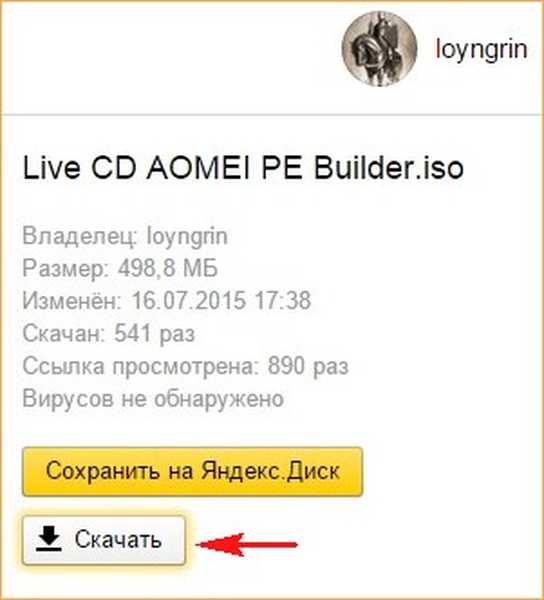
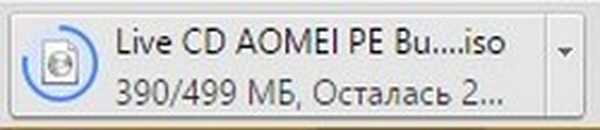

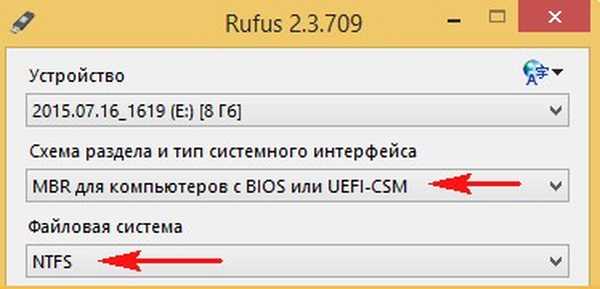
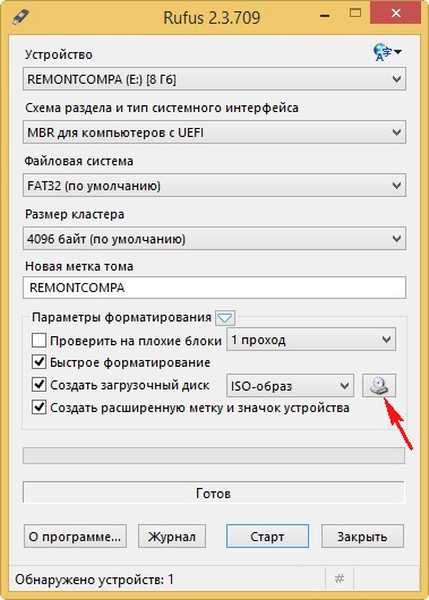
V raziskovalcu, ki se odpre, izberite ISO sliko Live CD AOMEI PE Builder in kliknite Odpri
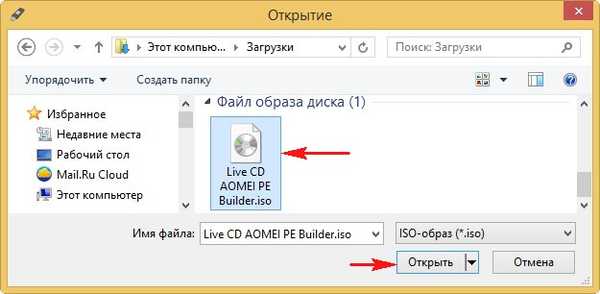
V prvem polju izberite naše bliskovni pogon.
V drugem polju izberite MBR za računalnike z UEFI.
Vrsta datotečnega sistema Maščoba32.
Začni
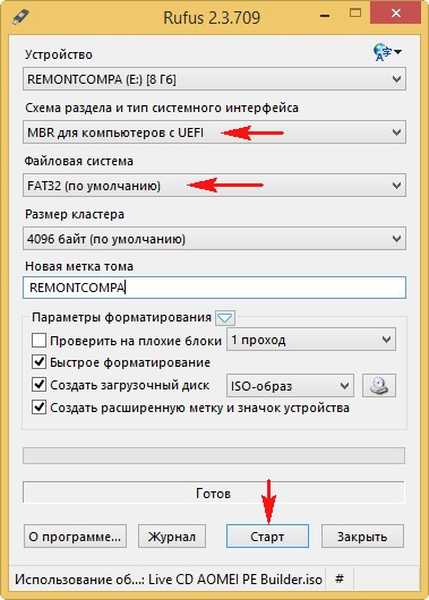
Zagonski bliskovni pogon iz Live CD AOMEI PE Builder pripravljen!
Zapri.
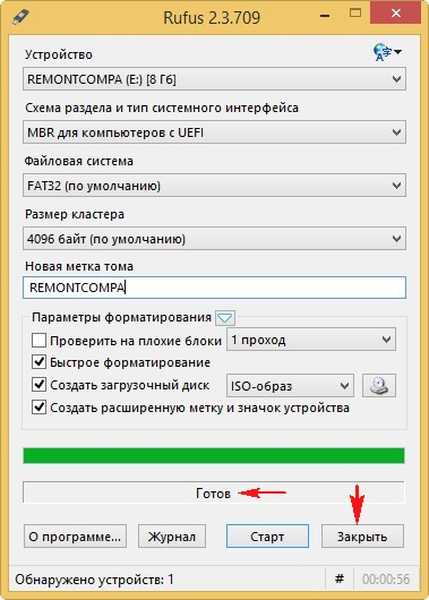
Na prenosnem računalniku na primer izbrišite vse odseke trdega diska v namestitvenem programu Windows 8.1 in nato obnovite vse
Prijatelji, članek je bil dan za vašo uporabo in toplo priporočam, da takšnih poskusov ne izvajate s prenosnikom!
Upravljanje diskov mojega prenosnika.
Na trdem disku novega prenosnika z UEFI BIOS je nameščen pogon (C :) z nameščenim sistemom Windows 8.1, pogon (D :) z datotekami, pa tudi tri skrite particije, vključno s poglavjem s tovarniškimi nastavitvami prenosnika.

Vstopim v namestitveni program Windows 8.1 in izbrišem vse razdelke
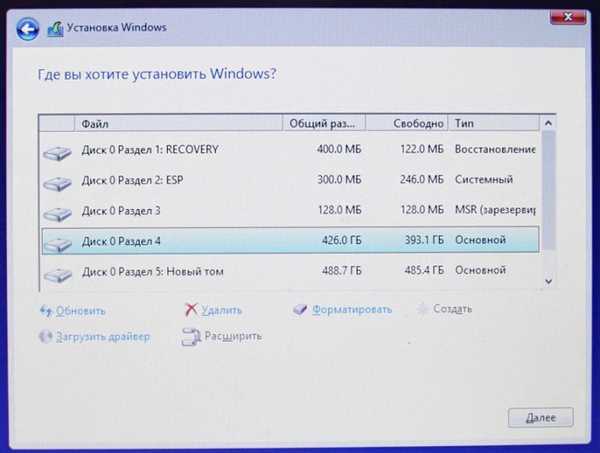
Z vsakim gumbom izmenično kliknem na vse razdelke in izberem Delete
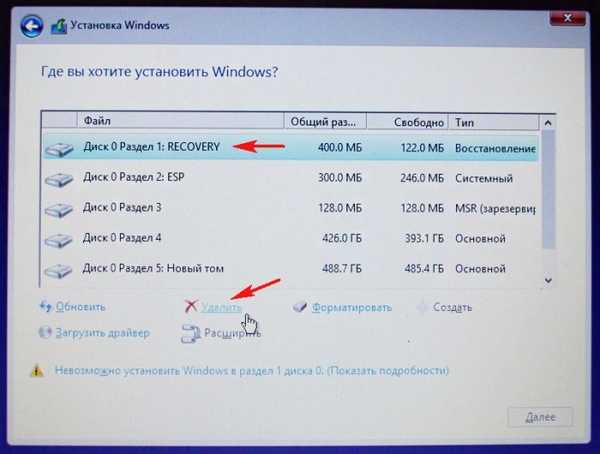
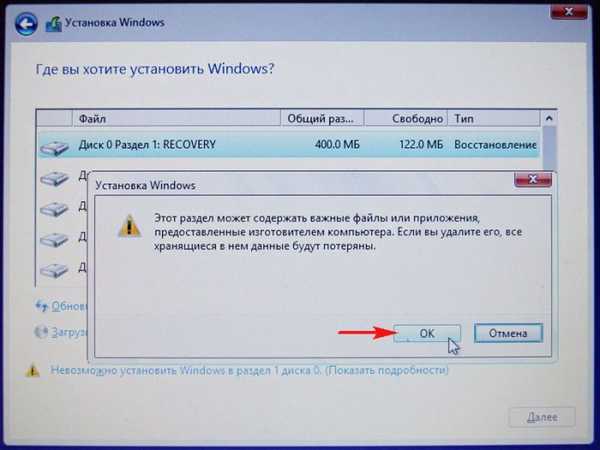
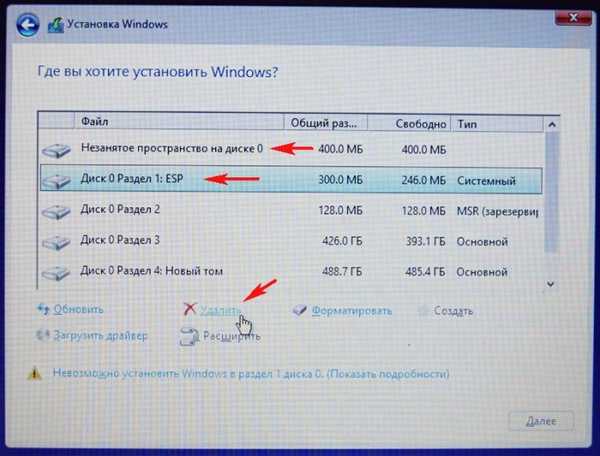
Posledično ostane en trdi prostor na trdem disku.
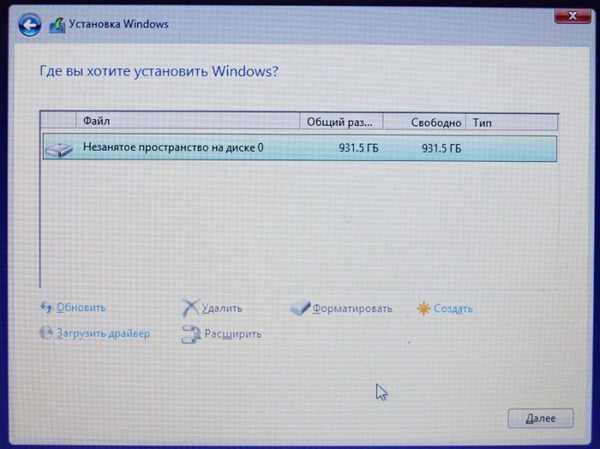
Zaženite prenosnik s zagonskega bliskovnega pogona Live CD AOMEI PE Builder
V zagonskem meniju prenosnika ni ničesar, razen bliskovnega pogona, saj smo vse izbrisali s trdega diska.
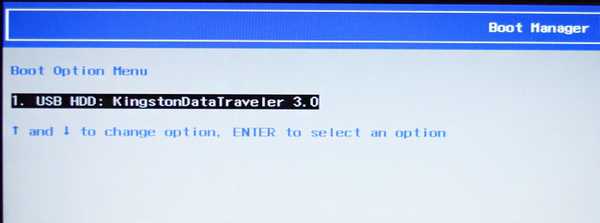
Nalaganje prenosnega računalnika s bliskovnega pogona.
Ko se prikaže to okno, na tipkovnici pritisnite Enter.
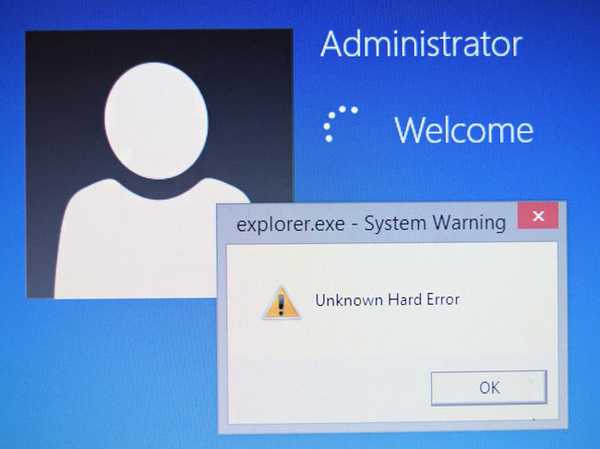
Pojavi se glavno okno CD-jev AOMEI PE Builder v živo, ki spominja na običajno namizje sistema Windows s programskimi ikonami.

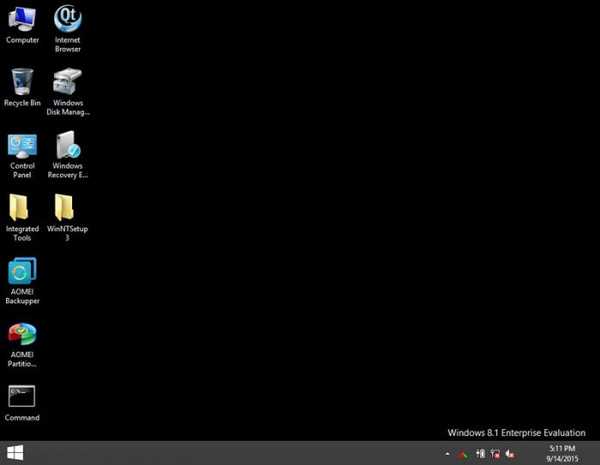
Zaženite orodje Windows Disk Management
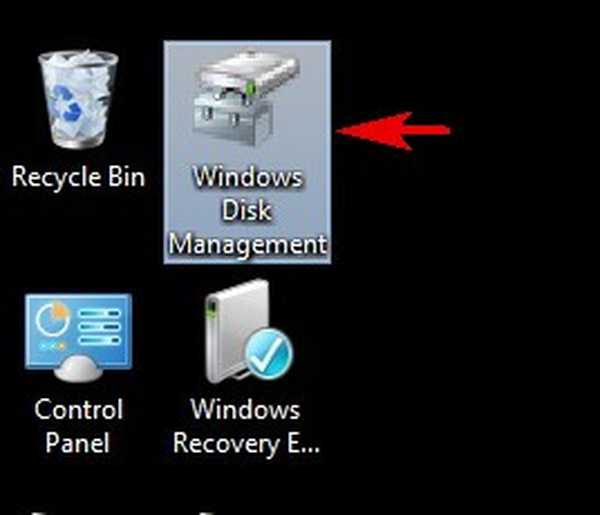
in opazimo popolno odsotnost particij na trdem disku. Zdaj bomo vse obnovili.
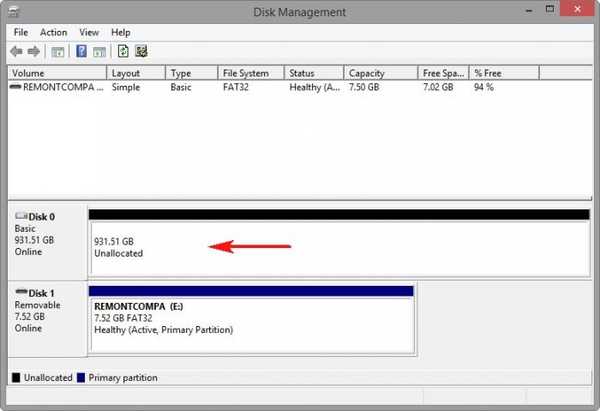
Standardna izdaja pomočnika particije AOMEI
Zaženite standardno izdajo pomočnika particije AOMEI
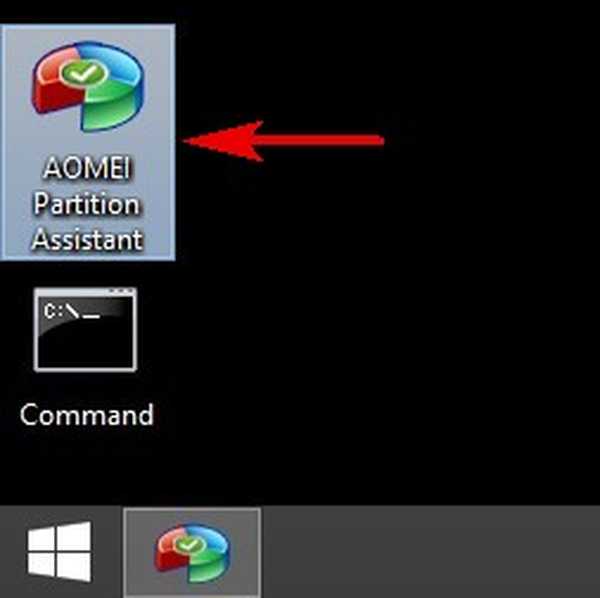
V glavnem oknu programa z levo miško izberite nerazporejen prostor trdega diska prenosnika in kliknite gumb Čarovnik za obnovitev particij.
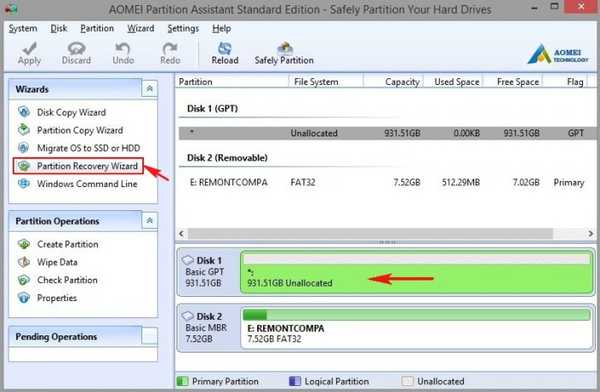
Z levo miško izberite trdi disk prenosnika.
Naprej
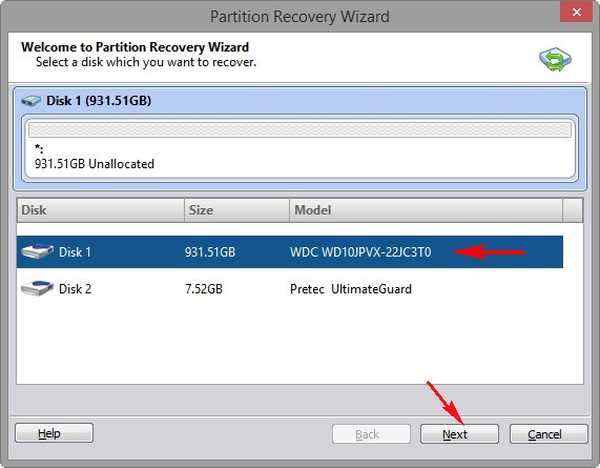
Hitro iskanje.
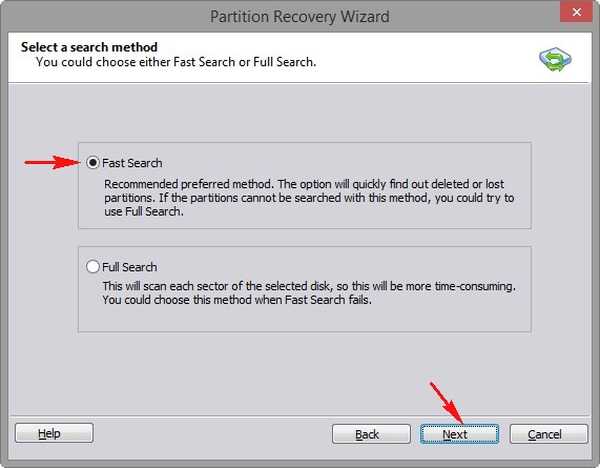
Program hitro najde vse izbrisane odseke trdega diska, jih označite s kljukicami in kliknite Obnovi Nadaljujte.
Opomba: Upoštevajte, da je med najdenimi particijami odsek številka 4, ki že dolgo obstaja na trdem disku (velikost 914,7 GB), nikakor ga ni treba obnoviti, v nasprotnem primeru bo prišlo do "prekrivanja particij", obnovimo razdelke, ki obstajajo na trdem disku, ravno včeraj.
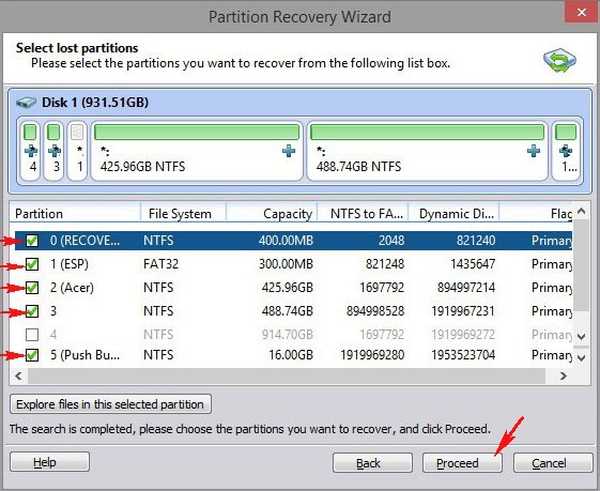
Postopek obnovitve.
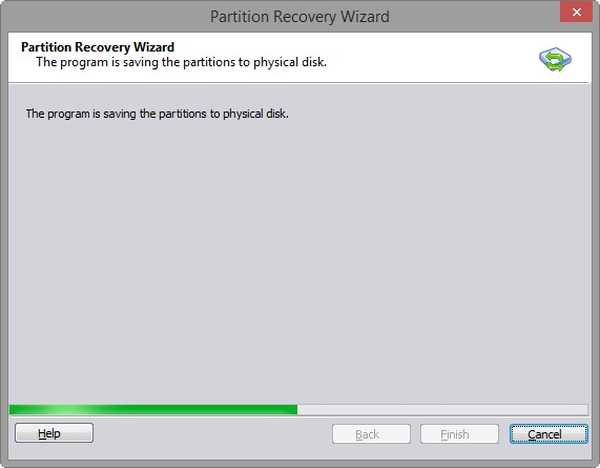
Dokončaj
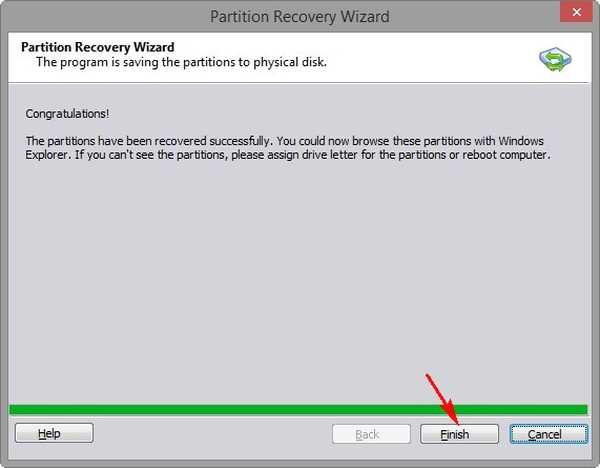
Obnovljeni so vsi odseki trdega diska prenosnika, razen majhne pisarniške particije MSR 128 MB (operacijski sistem deluje brez njega, vendar ga bomo vseeno obnovili pozneje v članku)!
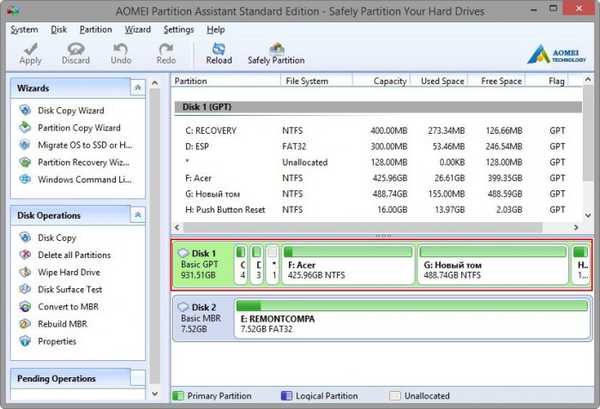
Windows Disk Management.
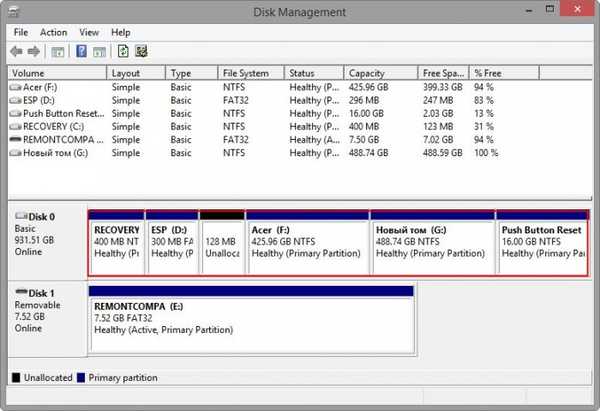
Izbrisani odseki trdega diska se obnovijo z datotekami, vendar se Windows 8.1 ne bo zagnal, ker je program napačno obnovil šifrirano (EFI) sistemsko particijo v višini 300 MB in moramo obnoviti zagonske datoteke operacijskega sistema.
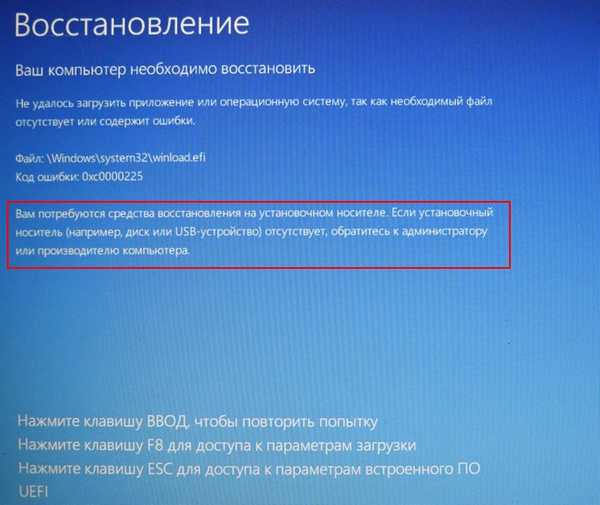
Za uspešno nalaganje sistema Windows 8.1 z UEFI BIOS se uporablja šifrirana sistemska particija (MBI) s 300 MB, ki vsebuje zagonske datoteke operacijskega sistema, predlagam, da jo izbrišete in znova ustvarite, hkrati pa ustvarite tudi majhno servisno particijo MSR s 128 MB.
Prenosni računalnik ponovno naložite s zagonskega USB bliskovnega pogona z zgoščenke AOMEI PE Builder Live.
Zaženite orodje za upravljanje diskov Windows.
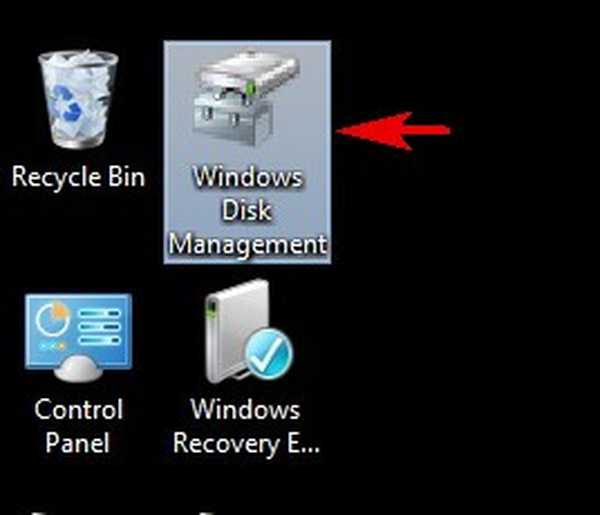
V glavnem oknu za upravljanje diskov z desno miškino tipko kliknite razdelek 300 MB (EFI) in izberite "Delete"
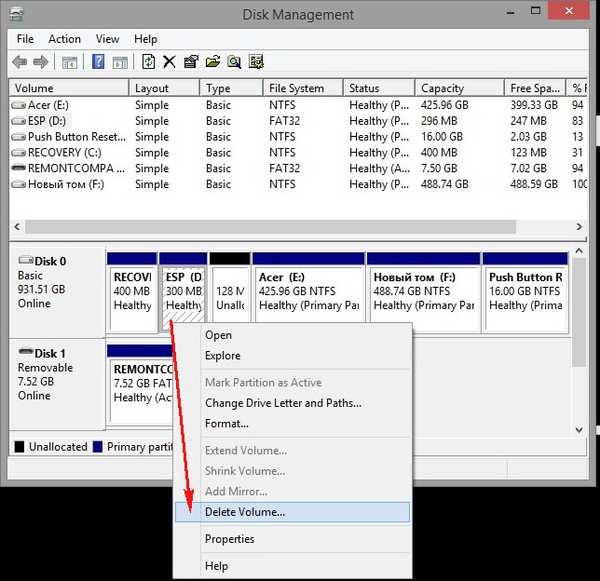
Da
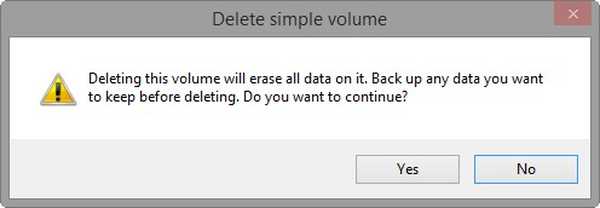
Oblikuje se nedodeljen prostor, na katerem bomo ustvarili dva servisna odseka.
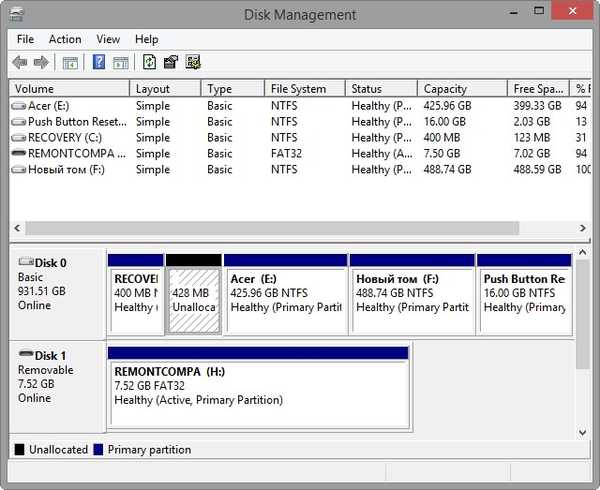
Izberem orodje ukazne vrstice na namizju.
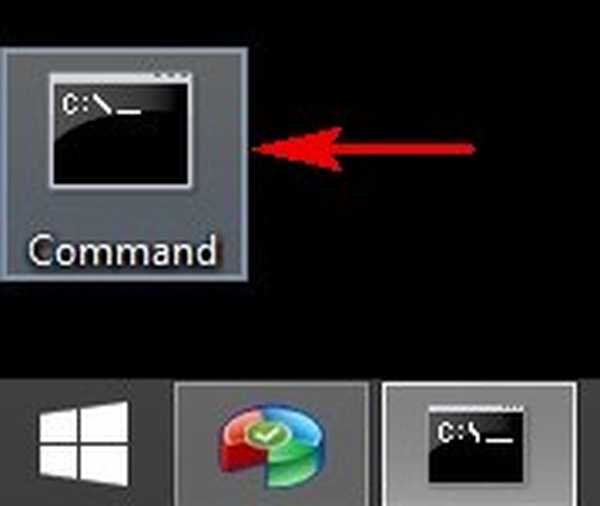
diskpart
lis dis (seznam diskov).
sel dis 0 (izberite trdi disk prenosnika).
ustvari par efi size = 300 (ustvari šifrirano (EFI) sistemsko particijo 300 MB).
format fs = fat32 (formatirajte ga v datotečnem sistemu FAT32.
ustvari par msr size = 128 (ustvari MSR particijo 128 MB)
lis vol (prikazani so vsi razdelki trdega diska)
izhod (izhodni diskpart)
Ustvarite zagonski nalagalnik z ukazom
bcdboot D: \ Windows, torej črka pogona operacijskega sistema v obnovitvenem okolju (D :).
Prenos datotek uspešno ustvarjen.
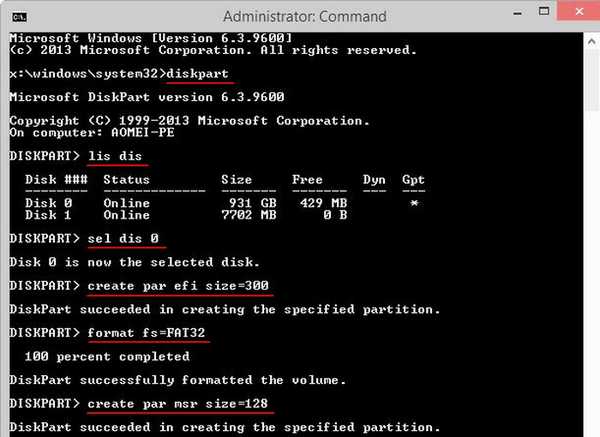
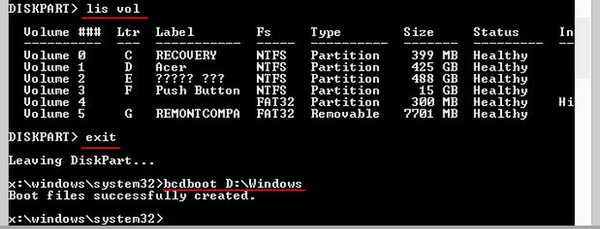
Izdelana je bila sistemska particija s šifrirano 300 MB (EFI), ki vsebuje zagonske datoteke operacijskega sistema, ustvarjena je bila tudi servisna particija 128 MB MSR, vendar jo lahko vidite samo v ukazni vrstici.
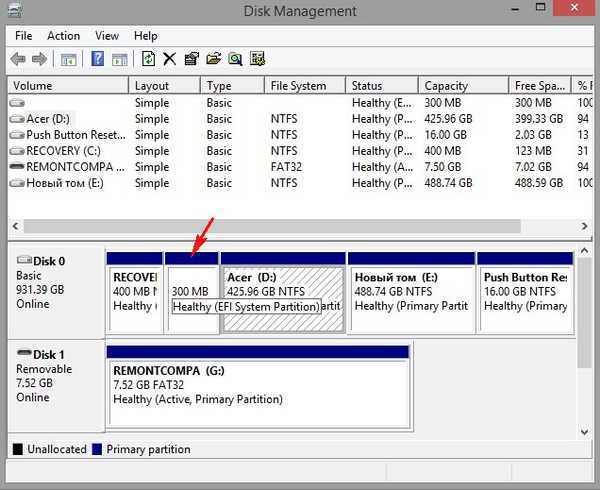
Znova zaženite sistem Windows 8.1.

Upravljanje pogona. Vsi razdelki so na mestu, datoteke tudi, programi delujejo.
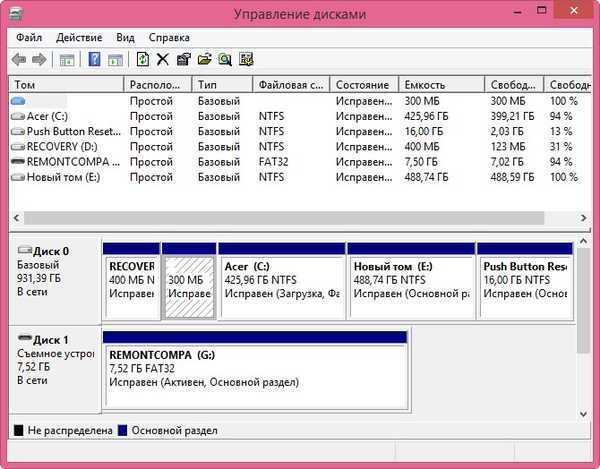
Vesela bom, če bo kdo pomagal!
Članki na to temo:
1. Kako obnoviti izbrisano particijo na trdem disku z brezplačnim programom AOMEI Partition Assistant Standard Edition
2. Kako obnoviti izbrisane particije na prenosnem trdem disku USB z uporabo DMDE
Oznake člankov: Obnovitev podatkov Rufus AOMEI Partition Assist partition Disk partition











